Win10系统如何快速切换至桌面?Win10系统快速切换至桌面的方法
大家在使用win10系统过程中会用到许多快捷操作,这样能进行更便捷的办公,很多朋友对快捷键使用不熟练,比如怎么快速切换至桌面?运行过程中大家会不自觉打开多个程序,如果要返回桌面需要一个一个关闭,比较麻烦。其实我们可以使用快捷键的。接下去小编告诉大家一下Win10系统快速切换至桌面的方法。
方法一 、快捷键切换
1、创建新的虚拟桌面:“Win"+"Ctrl"+"D"。
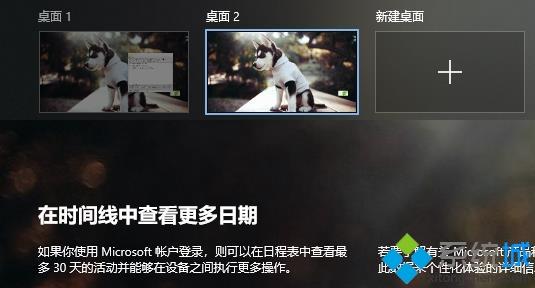
2、关闭当前虚拟桌面:“Win"+"Ctrl"+"F4"。
3、切换虚拟桌面:“Win"+"Ctrl"+"左/右" 切换界面组合键。

方法二、点击任务栏
1、点击任务栏“右下角”按键直接返回桌面。

以上就是和大家分享Win10系统快速切换至桌面的方法,掌握此方法对操作电脑有很大棒子,希望可以解决你们的困惑。
我告诉你msdn版权声明:以上内容作者已申请原创保护,未经允许不得转载,侵权必究!授权事宜、对本内容有异议或投诉,敬请联系网站管理员,我们将尽快回复您,谢谢合作!










